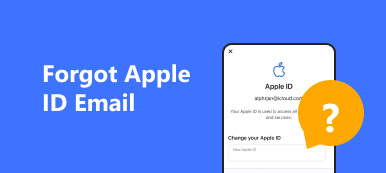從App Store購買和安裝應用程序時,需要使用Apple ID和密碼登錄以確認您的帳戶。 但是,許多iOS用戶面臨的情況是 App Store不斷要求輸入密碼,無論他們輸入多少次。您的iPhone還會繼續提示您輸入密碼嗎?
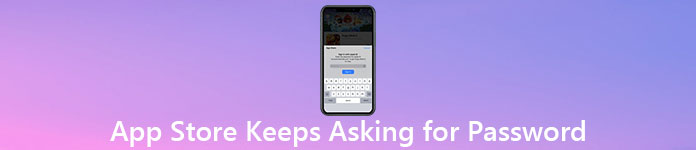
實際上,這是一個普遍的問題 App Store不斷要求輸入密碼 即使您輸入了正確的幾次。 在本文的這裡,我們想分享5種有效的方法來幫助您擺脫這個問題。
- 第1部分。重新啟動iPhone以修復App Store要求輸入密碼的問題
- 第2部分。更新應用程序以修復iPhone不斷要求輸入Apple ID密碼
- 第3部分。更新iOS版本以修復App Store不斷要求輸入密碼的問題
- 第4部分。重新登錄Apple ID以修復App Store不斷要求輸入密碼的問題
- 第5部分。修復App Store的專業方法不斷要求輸入密碼
- 第6部分。App Store的常見問題解答不斷詢問密碼
第1部分。重新啟動iPhone以修復App Store要求輸入密碼的問題
App Store不斷要求輸入密碼 錯誤可能是由不同原因引起的。 在許多情況下,升級iOS版本,還原iPhone或iPad或安裝某些新應用後,App Store會開始提示您輸入密碼。 從這一部分,我們將向您展示5個解決問題的技巧。
首先,您應該嘗試重新啟動iOS設備以解決App Store不斷要求輸入密碼的問題。 你應該知道; 通過重新啟動可以修復許多錯誤和錯誤。
如果您使用的是帶有Face ID的iPhone X或更高型號,則可以按住 電力 按鈕和 體積 按鈕出現 關閉電源 滑塊。 關閉iPhone的電源,等待幾秒鐘,然後按 電力 按鈕, 重啟iPhone.
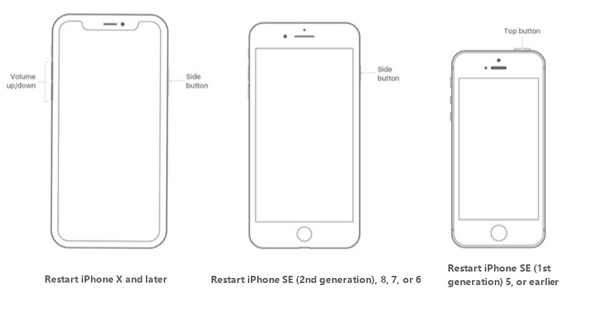
對於iPhone 8/7 / SE / 6用戶,您可以繼續按 電力 按鈕,直到電源關閉滑塊出現在屏幕上。 然後,您可以拖動滑塊以關閉iPhone。 一段時間後,您可以按住電源按鈕重新啟動iPhone。
第2部分。更新應用程序以修復iPhone不斷要求輸入Apple ID密碼
有時,當您無法安裝或更新應用程序時,App Store會不斷詢問密碼。 在這種情況下,您可以檢查所有購買的應用程序,並確保所有應用程序都已升級到最新版本。
步驟1打開您的iPhone並轉到 App Store.
步驟2點按右上角的個人資料以輸入 賬戶 接口。 現在,您可以向下滾動以查看待處理的更新和發行說明。 然後點擊 更新狀態 在應用程序旁邊進行更新。 在這裡您還可以點擊 全部更新 快速完成所有應用更新。

要打開或關閉應用程序自動更新,您可以轉到 設定 應用程序,點擊您的帳戶,選擇 iTunes和App Store 選項,然後啟用或禁用 應用程序更新 功能。
第3部分。更新iOS版本以修復App Store不斷要求輸入密碼的問題
如果您使用的是舊的iOS版本,則很可能會遇到各種問題,包括App Store不斷詢問密碼。 由於運行的是過時的iOS,iPhone可能會繼續詢問Apple ID密碼。 在這種情況下,您可以將iOS更新到最新版本以解決此問題。
升級iOS非常簡單。 你可以去 設定 應用,點按 關於你的刊登物: 選項,然後找到 軟件更新。 點擊它以檢查是否有新的可用iOS更新。 你可以點擊 下載並安裝 開始更新iOS。
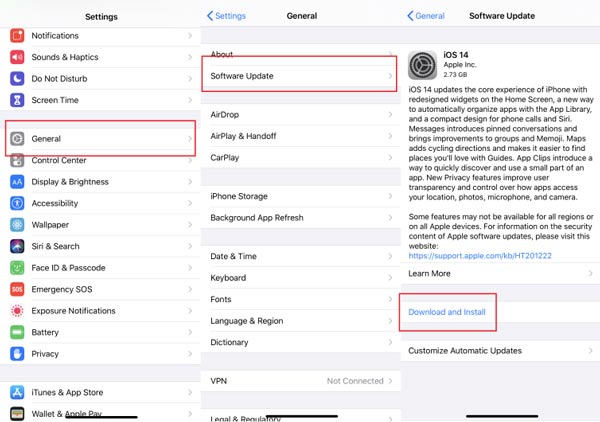
您還可以啟用自動iOS更新功能。 打開 設定 應用,點按 關於你的刊登物: 然後 軟件更新。 現在您可以點擊 自動更新 打開此功能。 當您的iPhone在良好的Wi-Fi網絡下並且有足夠的電池時,它將自動下載並將iOS更新到最新版本。
iPhone更新卡住? 這是解決方案。
第4部分。重新登錄Apple ID以修復App Store不斷要求輸入密碼的問題
當App Store不斷要求輸入密碼時,您可以註銷然後重新登錄您的Apple ID帳戶。 通過重置Apple ID,可以解決提示問題。
造訪 設定 應用,請點擊您的帳戶以輸入 蘋果ID 接口。 向下滾動到底部,然後點擊 退出登錄 選項。 現在,您需要輸入Apple ID密碼。 之後,您可以點擊 關閉 簽出您的Apple ID。
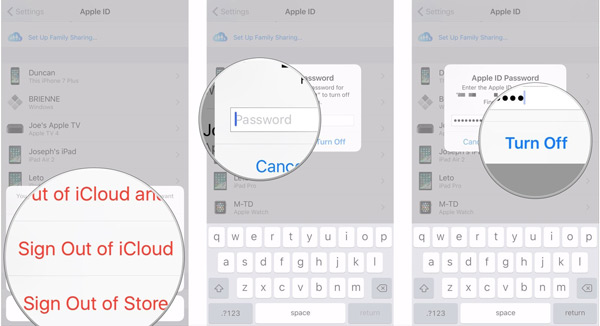
等待幾分鐘,然後返回相同的界面。 點按 登入 然後輸入您的Apple ID和密碼以登錄您的Apple帳戶。
如果仍然無法使用,請嘗試 重置您的Apple ID.
第5部分。修復App Store的專業方法不斷要求輸入密碼
除上述方法外,您還可以選擇刪除Apple ID密碼,尤其是在忘記密碼時。 在這裡,我們強烈推薦專業的Apple ID密碼刪除器, iOS解鎖 為了你。 如果您忘記了Apple ID密碼,那麼它可能是您的最佳選擇。

4,000,000 +下載
步驟1在計算機上免費下載,安裝和運行此Apple ID密碼刪除程序。
步驟2選擇 刪除Apple ID 功能,然後使用閃電USB電纜將iOS設備連接到該設備。
步驟3在操作欄點擊 開始 按鈕開始刪除原始的Apple ID密碼。

在那之後,您將不會收到提示信息來輸入您的Apple ID密碼。 您最好為您的Apple帳戶創建一個新密碼。
第6部分。App Store的常見問題解答不斷詢問密碼
問題1.如何獲取沒有Apple ID密碼的應用程序?
轉到“設置”應用程序,向下滾動到iTunes&App Store選項,然後點擊“密碼設置”。 您可以在此處關閉“要求密碼”。 輸入您的Apple ID密碼以確認操作。
問題2.如何從iPhone刪除Apple ID?
您可以 重置所有設置 從iPhone刪除您的Apple ID。 轉到“設置”應用,然後選擇“常規”選項。 點擊“重置”,然後點擊“重置所有設置”選項以從iPhone中刪除Apple ID。
問題3.如何從Apple ID中刪除設備?
打開設置應用程序,然後點擊您的iCloud帳戶。 向下滾動以使用相同的Apple ID查找設備。 在這裡,您可以選擇要刪除的設備,然後點擊“刪除”將其刪除。
結論
App Store不斷要求輸入密碼? 您可以學習5種有用的方法來擺脫此錯誤。 如果問題仍然存在,您可以給我們留言或直接與我們聯繫。